Circle to Search: महंगे फोन में आने वाला ये फीचर आपके एंड्रॉइड डिवाइस में भी करेगा काम, बस फॉलो करें ये टिप्स
गूगल का फेमस सर्कल टू सर्च हाल ही में सैमसंग गैलेक्सी S24 सीरीज में पेश किया गया है जिसे पहले Google Pixel 8 सीरीज फोन में देखा गया। इसकी मदद से आप कहीं भी और कुछ भी खोजने के लिए Google लेंस ऐप और Google Assistant के स्क्रीन सर्च का उपयोग करते हैं। अब इस प्रीमियम फोन वाले फीचर को आप अपने फोन में भी यूज कर सकते है।
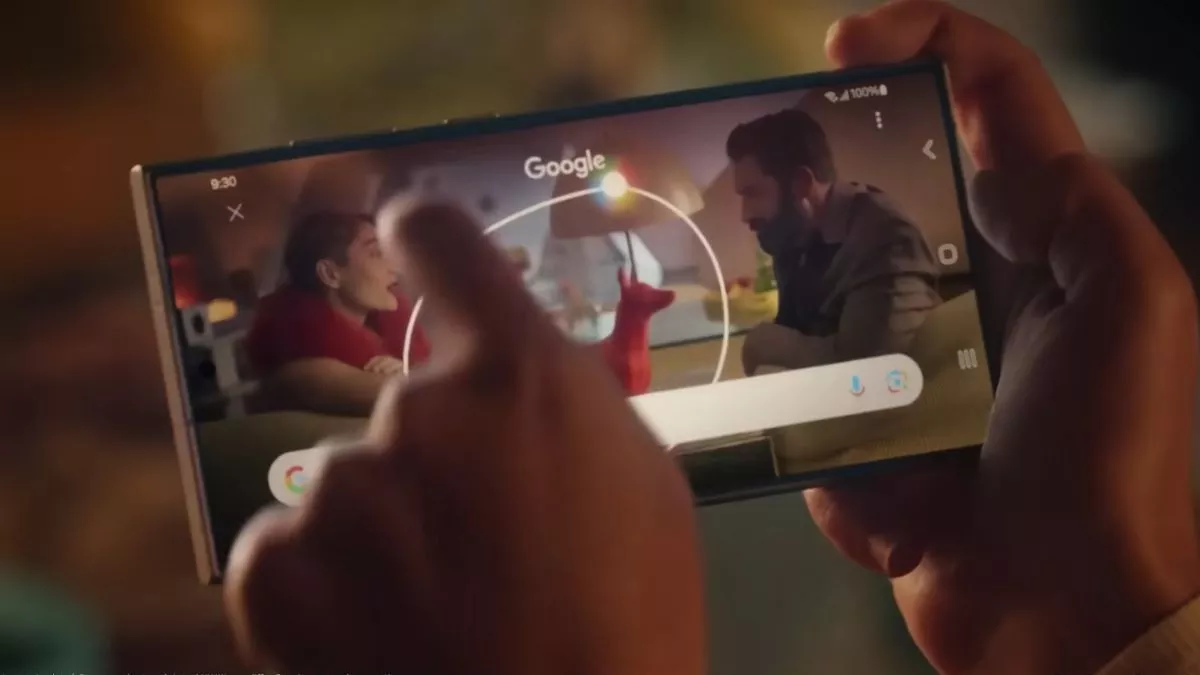
टेक्नोलॉजी डेस्क, नई दिल्ली। सैमसंग ने अपने प्रीमियम फ्लैगशिप सीरीज के साथ बहुत से खास अपडेट पेश किए है, जिनमें से एक फीचर सर्कल टू सर्च भी है। आपको बता दें कि कंपनी ने इस फीचर को पहले ही Google Pixel 8 सीरीज के फोन में पेश किया है।
इस फीचर की मदद से आप स्क्रिबल, टैप या सर्कल के साथ सर्च करने के लिए Google लेंस ऐप का उपयोग कर सकते हैं। सीधी भाषा में कहें को इस फीचर का उद्देश्य यूजर को कहीं भी और कुछ भी खोजने का ऑप्शन देता है, चाहे वह इमेज हो, वीडियो हो या कोई डॉक्यूमेंट हो।
अन्य डिवाइस में भी करेगा काम
- भले ही ये सर्कल टू सर्च फीचर अभी गैलेक्सी S24 सीरीज फोन और पिक्सल 8 सीरीज फोन पर उपलब्ध है।
- मगर इस सुविधा के लिए एक वर्कअराउंड है, जो आपको किसी भी एंड्रॉइड स्मार्टफोन पर मैन्युअली सर्कल करने या स्क्रिबल करने का विकल्प देता है। यहां हम आपको इसकी पूरी प्रक्रिया के बारे में बताने जा रहे हैं।
- आपको बता दें कि Google Assistant, स्क्रीन सर्च रन कराने के लिए Google लेंस का उपयोग करता है और यह किसी भी ऐप के टॉप पर इस फंक्शन को ट्रिगर कर सकता है।
- हम स्क्रीन सर्च फीचर की बात कर रहे हैं जिसे हे गूगल या ओके गूगल से गूगल असिस्टेंट को ट्रिगर करते समय देखा जा सकता है।
यह भी पढ़ें - iQOO Neo 9 Pro प्री-बुकिंग के लिए हुआ पेश, 1000 रुपये से कम में मिल रही ये आकर्षक डील
कैसे करें उपयोग
- इसके लिए आपको बस अपने एंड्रॉइड फोन पर Google Assistant सेट करना है और आपका काम हो जाएगा।
- एक बार जब आपका Google Assistant ठीक से सेट हो जाए, तो ऐप्स का उपयोग करना शुरू कर दें। इसके बाद जिस क्षण आपको स्क्रीन पर कुछ देखने का मन हो, तो हे गूगल या ओके गूगल कहें और 'स्क्रीन सर्च' ऑप्शन पर टैप करें या 'स्क्रीन सर्च कहें।
- इसके बाद असिस्टेंट आपकी स्क्रीन के कटेंट को स्कैन करके सर्च को ट्रिगर करेगा। अब आप इसे हाइलाइट करने के लिए स्क्रीन पर किसी भी जगह को टैप कर सकते हैं और इसे सर्च कर सकते हैं।
यह भी पढ़ें - 108MP कैमरा और 6000mAh बैटरी वाला Samsung का दमदार 5G स्मार्टफोन हुआ सस्ता, जानें कीमत और खूबियां

कमेंट्स
सभी कमेंट्स (0)
बातचीत में शामिल हों
कृपया धैर्य रखें।